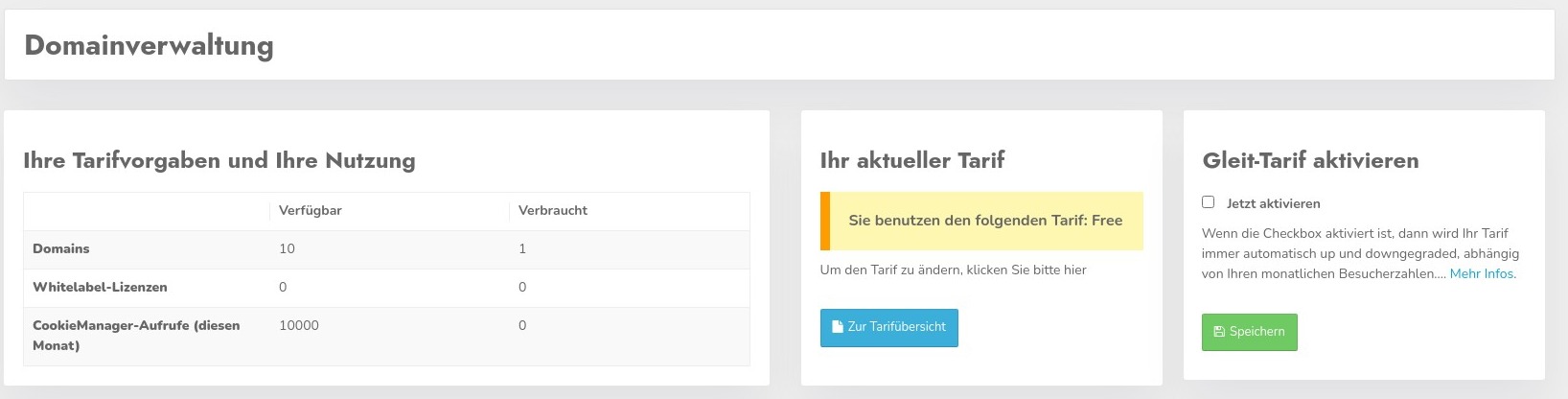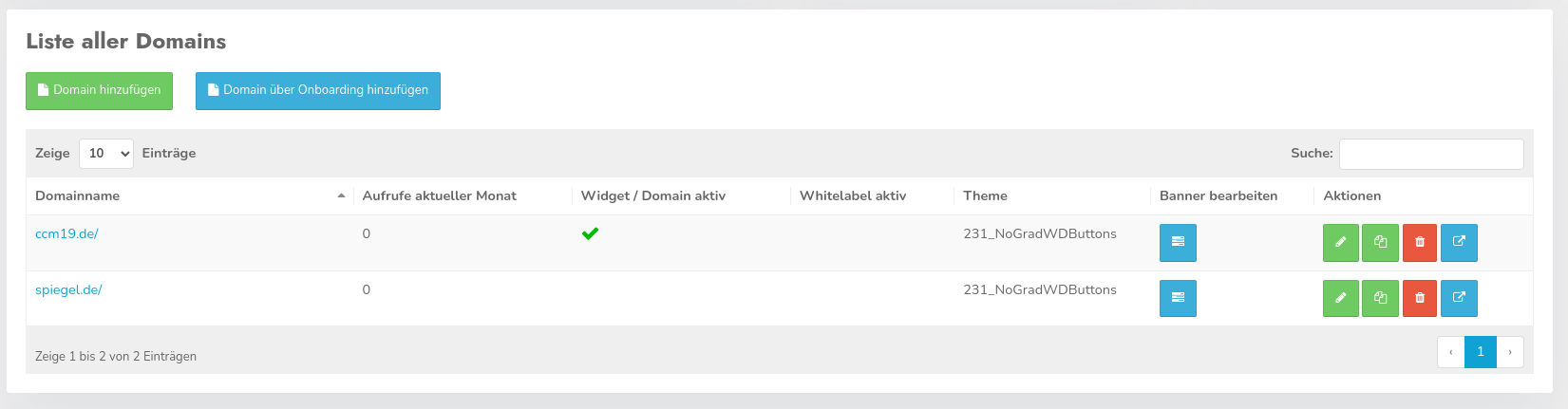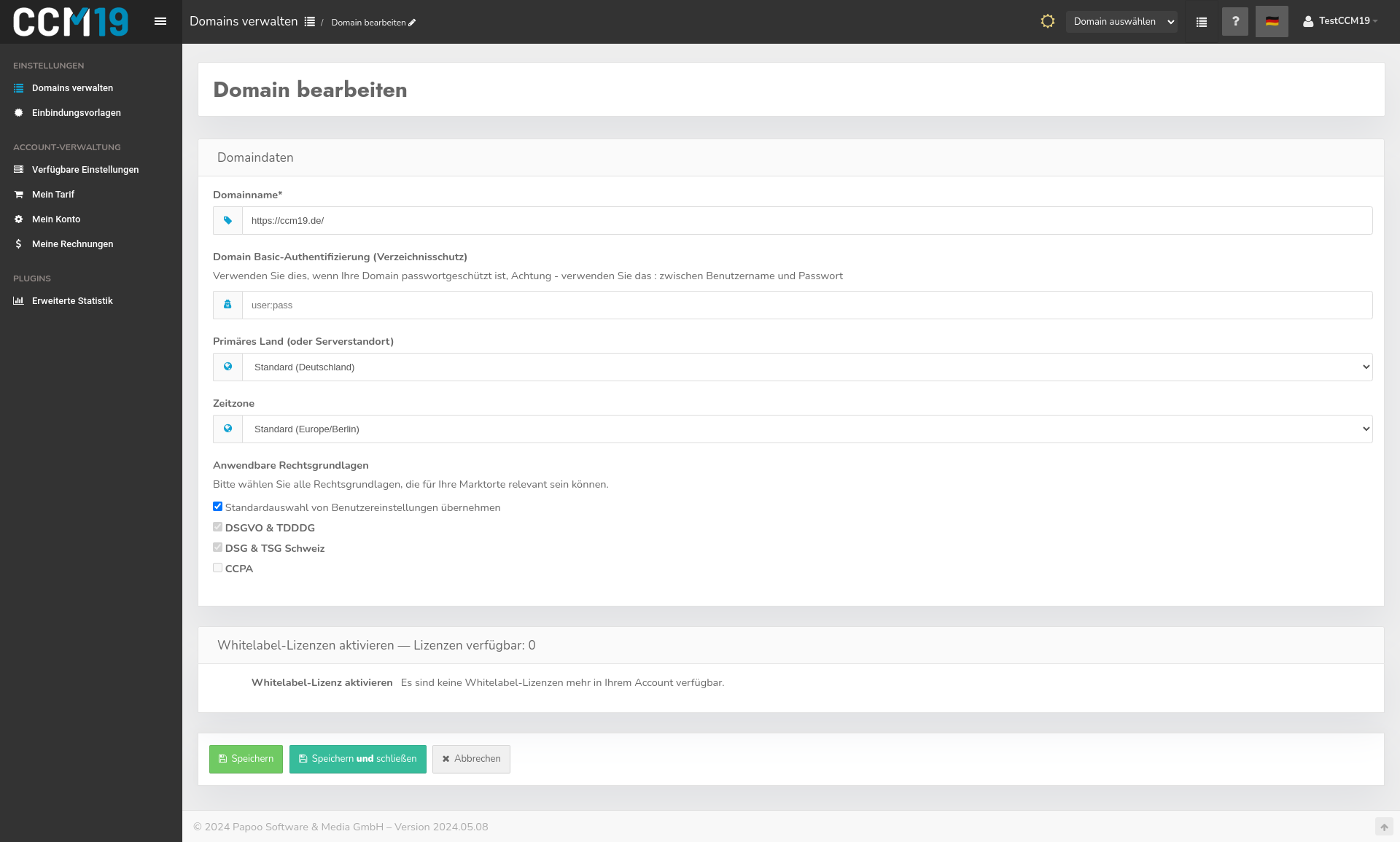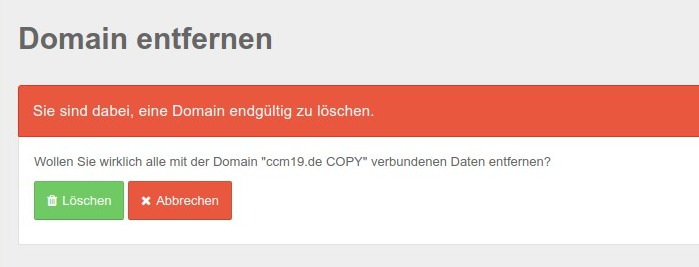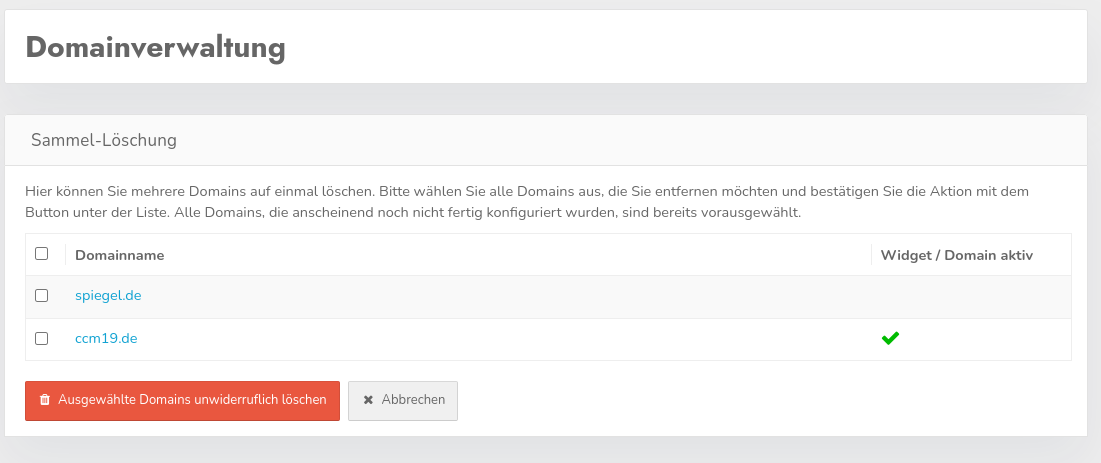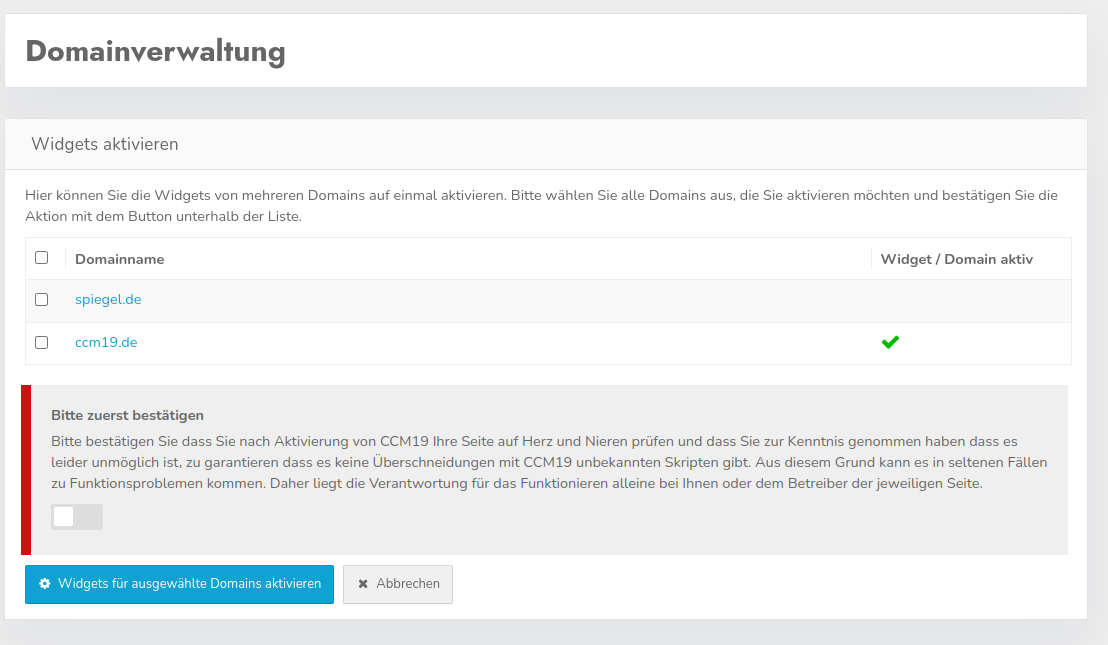Domainverwaltung
Die Domainverwaltung erreichen Sie, indem Sie oben rechts auf Ihren Namen klicken und dann auf den Punkt "Domainverwaltung". In der Domainverwaltung können Sie Ihre Domains anlegen, bearbeiten und löschen sowie die NoLabel-Funktion aktivieren oder deaktivieren.
Außerdem sehen Sie eine Übersicht, wie viele Aufrufe (Calls) Ihnen zur Verfügung stehen und wie viele Aufrufe bereits verbraucht wurden. Ebenso die Anzahl der Domains und die Anzahl der NoLabel-Lizenzen. Die Daten für die Aufrufe werden jeden Monat zum 01. zurückgesetzt.
Im Bereich daneben wird Ihnen Ihr aktueller Tarif angezeigt - hier der Free Tarif. Über den Button "Zur Tarifübersicht" können Sie von dort aus direkt einen Tarif buchen. Außerdem können Sie die Gleitenden Tarife aktivieren, dazu müssen Sie aber bereits mindestens einen Starter Tarif gebucht haben.
CCM19 Gleittarife
Die Gleittarife können ab dem Starter-Tarif aktiviert werden. Die Aktivierung finden Sie in der Übersicht der Domainverwaltung im rechten Kasten über der Domainliste.
Was sind Gleittarife und wie genau funktioniert er?
Im Prinzip ist es ganz einfach: Wenn Ihr verfügbares Kontingent für Impressionen mindestens einen Tag vor Ende des Monats zu 95 % aufgebraucht ist, wird Ihr Account automatisch in den nächsthöheren Tarif hochgestuft. Sie müssen den Wechsel also nicht mehr selbst in die Wege leiten, wenn sich abzeichnet, dass die Impressionen nicht ausreichen werden.
Beispiel: Sie nutzen den Business-Tarif mit 100.000 Aufrufen im Monat, am 27. eines Monats erreichen Sie 95.000 Aufrufe – dann wird für Sie in diesem Moment der nächsthöhere Tarif Business mit 250.000 Seitenaufrufen gebucht. Die Laufzeit beträgt dann wieder 1 Monat ab dem neuen Buchungstag. Die Gleittarife stehen nur bei den Bezahlmethoden Paypal, Kreditkarte, Rechnung und Lastschrift zur Verfügung. Weiterhin können wir die Funktion nur bei monatlicher Zahlung bereitsstellen.
Diese automatischen Tarif-Upgrades finden nur statt, wenn Sie den Haken explizit setzen und speichern. Ist der Haken nicht gesetzt, passiert keine Buchung und Sie erhalten nur, wie gewohnt, einen Hinweis per Mail, dass Ihr Tarif bald aufgebraucht ist.
Hinweis: Die automatische Tarifanpassung greift im Anschluss auch, wenn Sie deutlich weniger Aufrufe haben und für Sie ein geringerer Tarif in Frage kommt. Falls Sie in einem Monat nach der Hochstufung nur max. 25 % des nächsttieferen Tarifes ausschöpfen, wird für Sie automatisch wieder der nächsttiefere Tarif gebucht. Allerdings können Sie dadurch maximal auf die Stufe zurückfallen, die Sie ursprünglich gebucht haben. Beim Sprung von Starter auf Business können Sie lediglich auf die unterste Business Stufe zurückfallen da ansonsten Funktionen verloren gehen würden.
Cookies erstellen / bearbeiten
Ein Klick auf den Namen der Domain oder auf den blauen Button in der Spalte "Banner bearbeiten" führt Sie in die Cookie-Verwaltung dieser Domain. Weiteres dazu finden Sie hier.
Domains erstellen und bearbeiten
In der Liste sehen Sie alle Domains, die Sie derzeit verwalten. Durch die Buttons rechts in der Spalte "Aktionen" können Sie die entsprechende Domain bearbeiten, kopieren, löschen oder die Seite selbst aufrufen (von links nach rechts)
In der Tabelle wird auch angezeigt, ob die Domain aktiv ist – also genutzt wird – oder nicht. Außerdem wird angezeigt, ob die jeweilige Domain als NoLabel genutzt wird, wie viele Aufrufe in diesem Monat bereits verbraucht wurden und welches Theme aktuell verwendet wird.
Eintrag bearbeiten
Durch Anklicken des grünen Symbols gelangen Sie zur Einstellungsmaske, in der Sie die Daten für den Bereich ändern können.
Domain Basic-Authentifizierung (Verzeichnisschutz)
Verwenden Sie dies, wenn Ihre Domain passwortgeschützt ist. Achtung – verwenden Sie ":" zwischen Benutzername und Passwort. Also einen Doppelpunkt zwischen Username:Passwort
Domain kopieren
Mit dem Kopieren-Symbol können Sie einen Eintrag komplett inklusive aller Einstellungen kopieren.
Domain löschen
Mit dem roten Button löschen Sie den Domaineintrag – nach vorheriger Abfrage – komplett.
Sammelaktionen
Die Schaltflächen sind mit VORSICHT zu verwenden. Der erste Button löscht alle PageCheck-Einträge aller Domains, also alles, was im PageCheck gefunden wurde – OHNE RÜCKFRAGE! Der PageCheck überprüft Ihre Domains regelmäßig auf neue Cookies und andere Einträge. Nach der Löschung sollten sich die Daten schnell wieder füllen.
Der zweite Button löscht alle inaktiven Domains. Diese gehen dann unwiederbringlich verloren. Ein Backup wird an dieser Stelle nicht erstellt! Es erfolgt aber noch eine Sicherheitsabfrage, ob die Domains wirklich gelöscht werden sollen.
Mit dem letzten Button können Sie die Widgets für eine Liste ausgewählter Domains aktivieren.